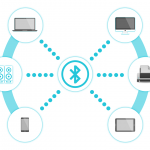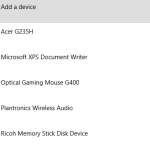Bluetoothのペアリングされているが接続されていない問題を修正するための簡単な手順を次に示します。 飛び込もう。この問題を抱えているのはあなただけではないことを知っておいてください。ペアリングされたデバイスが接続されていないという問題を抱えているユーザーもいるようです。 今日、私はこの問題を修正する方法の手順を提供します。 ステップ1:Bluetoothサービスを再起動する この問題を解決するために適用できる最も簡単な修正方法は、再起動して、Bluetooth関連デバイスを起動時に自動的に実行することです。サービスを再起動すると、構成がリセットされます。したがって、これらのデバイスが中断されることなくスムーズに動作することを確認してください。 1.スタートに移動して「 Run 」と入力し、Enterキーを押します 2. [実行]ウィンドウで、「 services.msc 」と入力し、Enterキーを押します 3.次に、Bluetooth関連のサービスを探し、サービスを1つずつ右クリックして、[再起動]オプションを選択します 4. Bluetoothサービスをもう一度右クリックして、[ プロパティ ]を選択します 5.スタートアップの種類を自動に設定します 6. を押して適用し、[OK]ボタン 7.コンピューターを再起動し 、問題が修正されたかどうかを確認します ステップ2:Bluetoothデバイスを確認する Bluetoothペアリングされているが接続されていない問題を修正するには、デバイスが適切に接続、有効化され、電源コンセントに接続されていることを確認する必要があります。 1. Windows + Aを同時に押して、アクションセンターにアクセスしてください 2.ウィンドウの下部近くにある[ 接続 ]ボタンを押します 3.次に、リストからデバイスを選択し、デバイスが正しく構成されているかどうかを確認します 4.リストからデバイスが表示されない場合は、デバイスの電源がオンになっていることを確認するか、電源コンセントに接続してください 5. Bluetoothデバイスがオンになったら、Windows 10 PCに接続するかどうかを確認します ステップ3:システムドライバーを更新する 古くなったドライバーが見つからないことも、BluetoothデバイスをWindows 10に接続できない理由の可能性があります。 ここでは、Driver Reviverを使用して、古いドライバーや不足しているドライバーを更新することをお勧めします。 Driver Reviverはコンピューターをスキャンし、古いドライバーと不足しているドライバーを更新します。 DriverReviverを無料でダウンロードしてください。
Bluetoothペアリングされているが接続されていない問題を修正する方法How to fix Bluetooth Paired but not Connected
| バイ Chris |
|
|
私は私のPC用のBluetoothワイヤレスキーボード、マウス、ヘッドフォンを取得する必要が?Should I get Bluetooth wireless keyboard, mouse and headphones for my PC?
| バイ Steve Horton |
|
|
お使いのPCにワイヤレス周辺機器のために行くか、有線のものに固執するadavantagesと欠点があります。あなたのために右であるかを調べる。
Windowsの8のBluetoothを修正するFixing Bluetooth in Windows 8
| バイ Steve Horton |
|
|
Windowsの8つの副作用は、Bluetoothが時々動作しなくなったということです!再度Bluetoothが動作して得ることができるので、ここでは、あなたのラップトップのための限定的な修正です。
Windowsの8のBluetoothをオンにするTurn On Bluetooth in Windows 8
| バイ Steve Horton |
|
|
Bluetoothは、お使いのノートパソコンのバッテリーを大量に排出するので、上にそれをオフにする方法を知っておくことが重要です、とWindows 8で、新しいデバイスとペアリング。
PC用ワイヤレステクノロジーの種類は何ですか?What are the Types of Wireless Technology for PCs?
| バイ Steve Horton |
|
|
それに直面しよう:ワイヤが混乱を引き起こす。あなたのラップトップまたはデスクトップPCから周辺機器まであなたが持っているより多くのワイヤが、より多くの混乱があり、より多くの配線が擦り切れたり台無しに、引き抜く、もつれ得ることができます。ありがたいことに、電子機器は、ワイヤレスの方向に動いている。少ないコードは右、良いことなのでしょうか?確かに、常にではない。
カテゴリ別に閲覧する
一般
一般的な情報提供の記事
インフォグラフィック
大規模で詳細なグラフィカルなプレゼンテーション
情報
コンピューターの意見、解説、ニュース
メンテナンス
アップグレードせずにコンピュータを保つ
ニュース
ReviverSoftとその製品に関する
初心者
コンピュータに慣れていない方のため
最適化
少ないエラーを使用してコンピュータを動作させる
PC の障害
それを遅くコンピュータ要素
レジストリに関する洞察
どのようにWindowsレジストリの作品
Windowsの10
Windows 10を使用していますか?具体的なヒントやテクニックをあなたに見せてください。